Hvis du har kjørt et Linux-operativsystem før,har du kanskje lagt merke til at standard skjermbildeverktøyene som er tilgjengelige i de fleste stasjonære miljøer, ikke er egnet for moderne datamaskinbruk, og mangler avanserte funksjoner som å tegne på skjermbilder, laste opp til skystøtte, tegne former og mer.
Vi introduserer Flameshot. Det er et avansert skjermdumpverktøy for Linux som garantert vil dekke dine behov. I denne guiden viser vi deg hvordan du installerer den, og hvordan du bruker den også. La oss komme i gang!
Installer Flameshot på Linux
Flameshot må installeres på din Linux-PCfør vi går over hvordan du bruker det. Appen er ganske enkel å installere, ettersom programmet har støtte på Ubuntu, Debian, Arch Linux, Fedora og OpenSUSE. Den er også tilgjengelig i Snapcraft Store som en Snap-pakke, og som en nedlastbar AppImage-fil.
For å starte installasjonen av Flameshot på din Linux-PC, åpner du et terminalvindu ved å trykke på Ctrl + Alt + T eller Ctrl + Shift + T på tastaturet. Derfra følger du kommandolinjeanvisningene som samsvarer med Linux OS du bruker for øyeblikket.
Ubuntu
På Ubuntu Linux kan Flameshot-skjermbilde-applikasjonen raskt installeres fra "Universe" -programvarelageret. For å starte, aktiverer du “Universe” -programvarelageret på Ubuntu-datamaskinen.
sudo add-apt-repository universe
Kjør med. Universe-programvarelageret klar til å gå på Ubuntu Oppdater kommando.
sudo apt update
Til slutt installerer du Flameshot-applikasjonen på Ubuntu PC-en din ved å bruke apt kommando nedenfor.
sudo apt install flameshot
Debian
På Debian Linux er Flameshot-skjermverktøyet tilgjengelig i hovedprogramvarelageret. Hvis du vil installere det på Debian-systemet ditt, bruker du Apt-get kommando nedenfor.
sudo apt-get install flameshot
Arch Linux
Arch Linux-brukere kan få tak i Flameshotfra "Community" -lageret. For å installere Flameshot på Arch-systemet ditt, må du forsikre deg om at “Community” -repoen er aktivert i Pacman.conf-filen. Bruk deretter følgende Pac Man kommando i en terminal.
sudo pacman -S flameshot
Fedora
Å få Flameshot på Fedora Linux er ganske greit, ettersom appen er i de primære programvarelager for operativsystemet. Bruk følgende for å installere det DNF kommando.
sudo dnf install flameshot
Opensuse
OpenSUSE gjør Flameshot tilgjengelig for sine brukere via "Oss all" programvarelageret. For å installere på OpenSUSE-PCen bruker du zypper kommando nedenfor.
sudo zypper install flameshot
Sett på pakken
Flameshot er tilgjengelig i Snap-butikken! Så hvis datamaskinen din har støtte for Snaps og du foretrekker å installere den på denne måten, kan du åpne en terminal og bruke snap install kommandoen nedenfor for å få appen.
Merk: du må aktivere Snapd på din Linux-PC før du prøver å installere noen Snap-pakker. Følg guiden vår her for å lære hvordan du konfigurerer Snaps på Linux!
sudo snap install flameshot
AppImage
Flameshot er tilgjengelig som en frittstående AppImage-fil. For å få tak i det, start med å lage en mappe kalt “AppImages” i hjemmekatalogen (~).
mkdir -p ~/AppImages/
Flytt terminalsesjonen til “AppImages” med CD kommandoen og last ned AppImage of Flameshot til mappen.
cd ~/AppImages/
wget https://github.com/flameshotapp/packages/releases/download/v0.6.0/flameshot_0.6.0_x86_64.appimage
Oppdater tillatelsene til filen med chmod.
sudo chmod +x flameshot_0.6.0_x86_64.appimage
Kjør appen med:
./flameshot_0.6.0_x86_64.appimage
Ta bedre skjermbilder på Linux
Start Flameshot-applikasjonen på Linux-skrivebordet. Når appen er åpen, vil du se et Flameshot-ikon i systemstatusfeltet. Klikk på magasinikonet med musen for å få frem skjermbildets brukergrensesnitt.

I skjermdump-brukergrensesnittet for Flameshot vises en lilla boks. Dra i kantene på boksen for å justere området på skjermen du vil ta, eller trykk på Enter-tast for å fange hele skjermen.
Tegn en pil
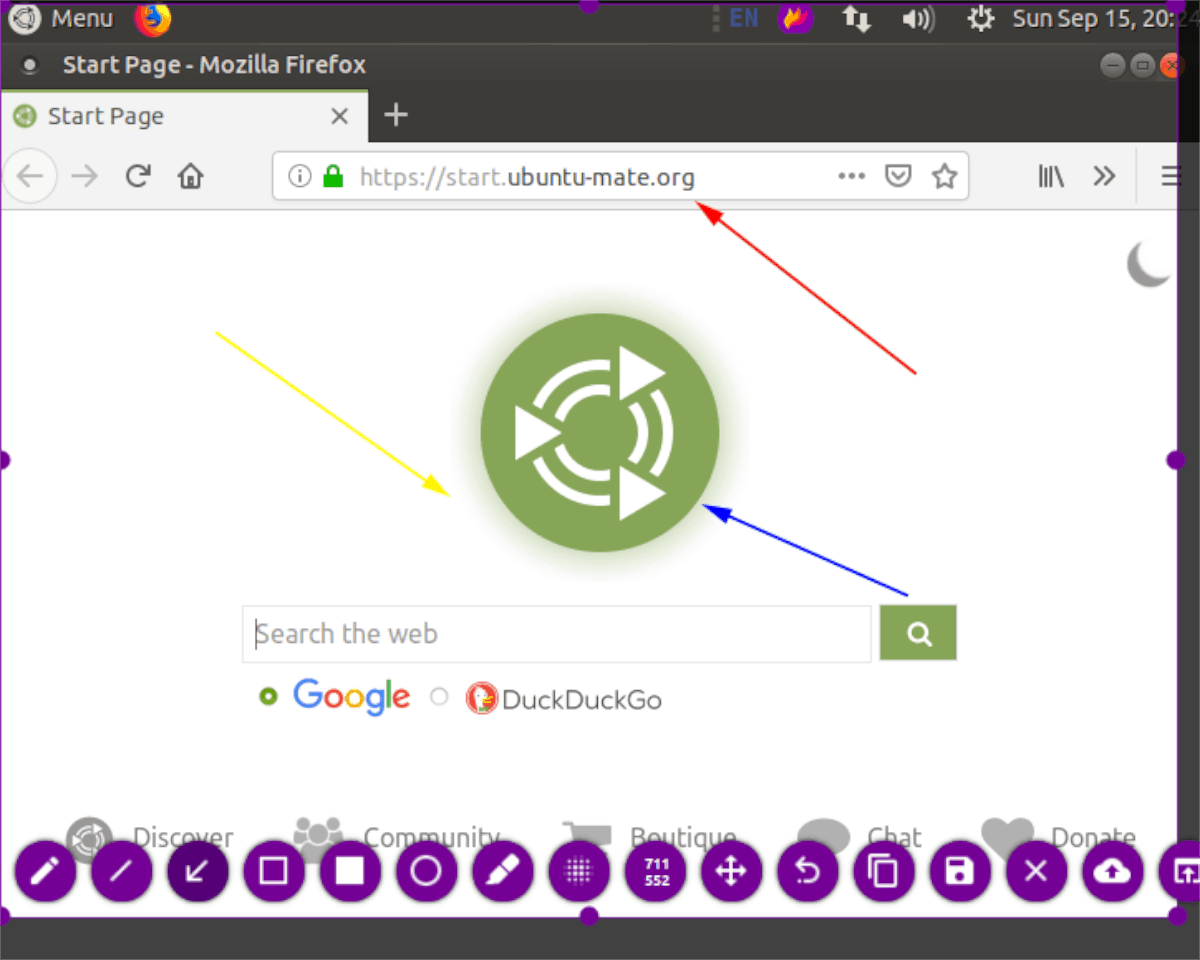
Trenger å tegne en pil som peker på noe innskjermdumpen din? Velg skjermdumpknappen, dra fangstboksen til ønsket størrelse. Velg deretter pilknappen for å få tilgang til pilfunksjonen. Bruk deretter musen til å tegne piler på skjermdumpen.
Tegn figurer

Hvis du vil tegne figurer på Flameshot-skjermdumpen, tar duet skjermbilde og dra fangstboksen til ønsket størrelse. Klikk deretter på firkantikonet eller sirkelsymbolet for å tegne firkanter eller sirkler på skjermdumpen.
Tegn linjer

For å tegne linjer i et skjermbilde, ta et skjermbildeog dra fangstboksen for å passe hvor stor du vil at fangsten skal være. Klikk deretter på linjeikonet for å tegne linjer. Alternativt kan du klikke på blyant- eller markørikonene for å tegne frihånd.
Uklarhet
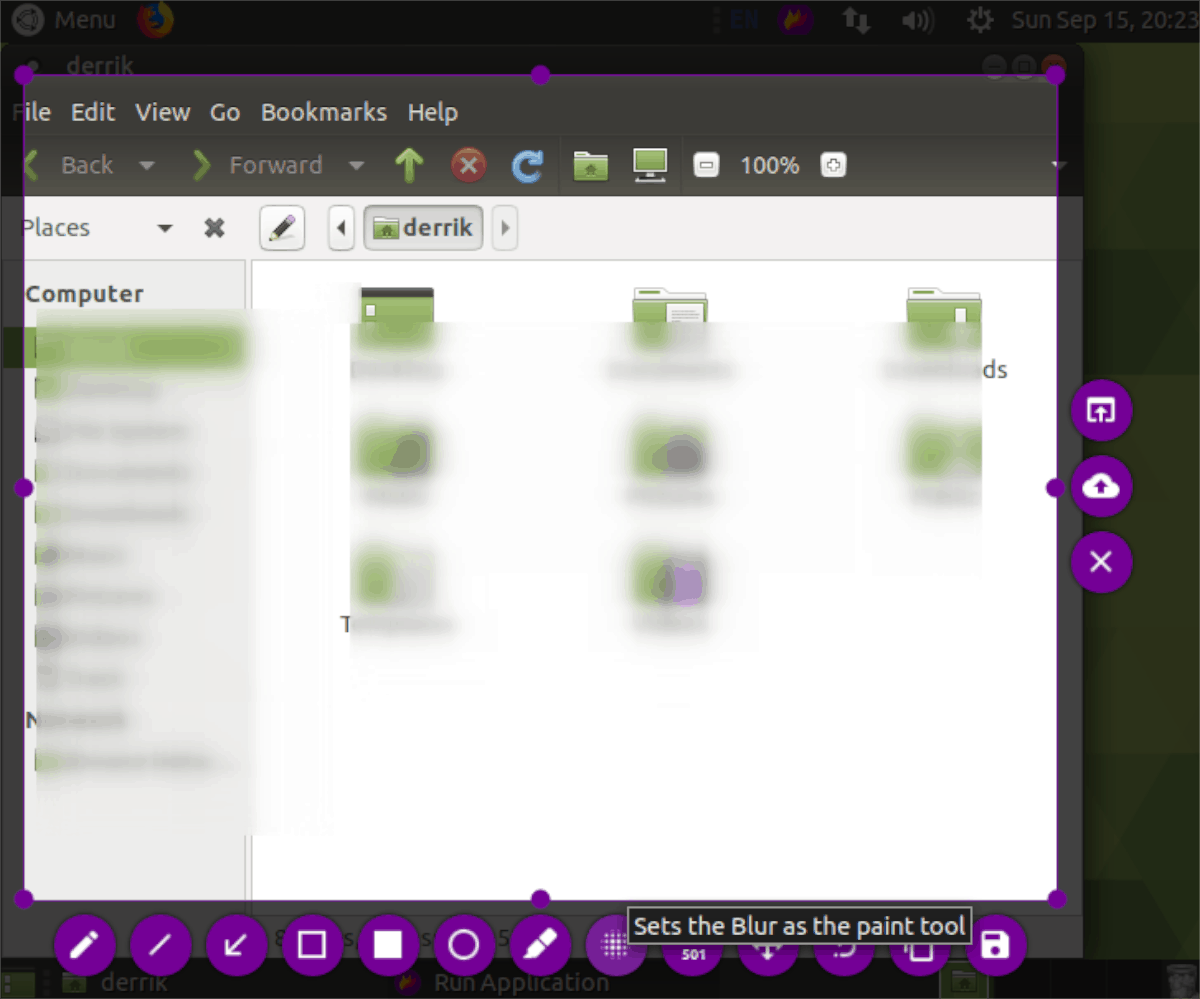
Flameshot kan gjøre visse ting uskarpe i skjermbilder hvis du trenger det. For å bruke denne funksjonen, ta et skjermbilde og dra fangstboksen til ønsket størrelse. Klikk deretter på uskarphetsikonet.
Last opp skjermbilde til internett
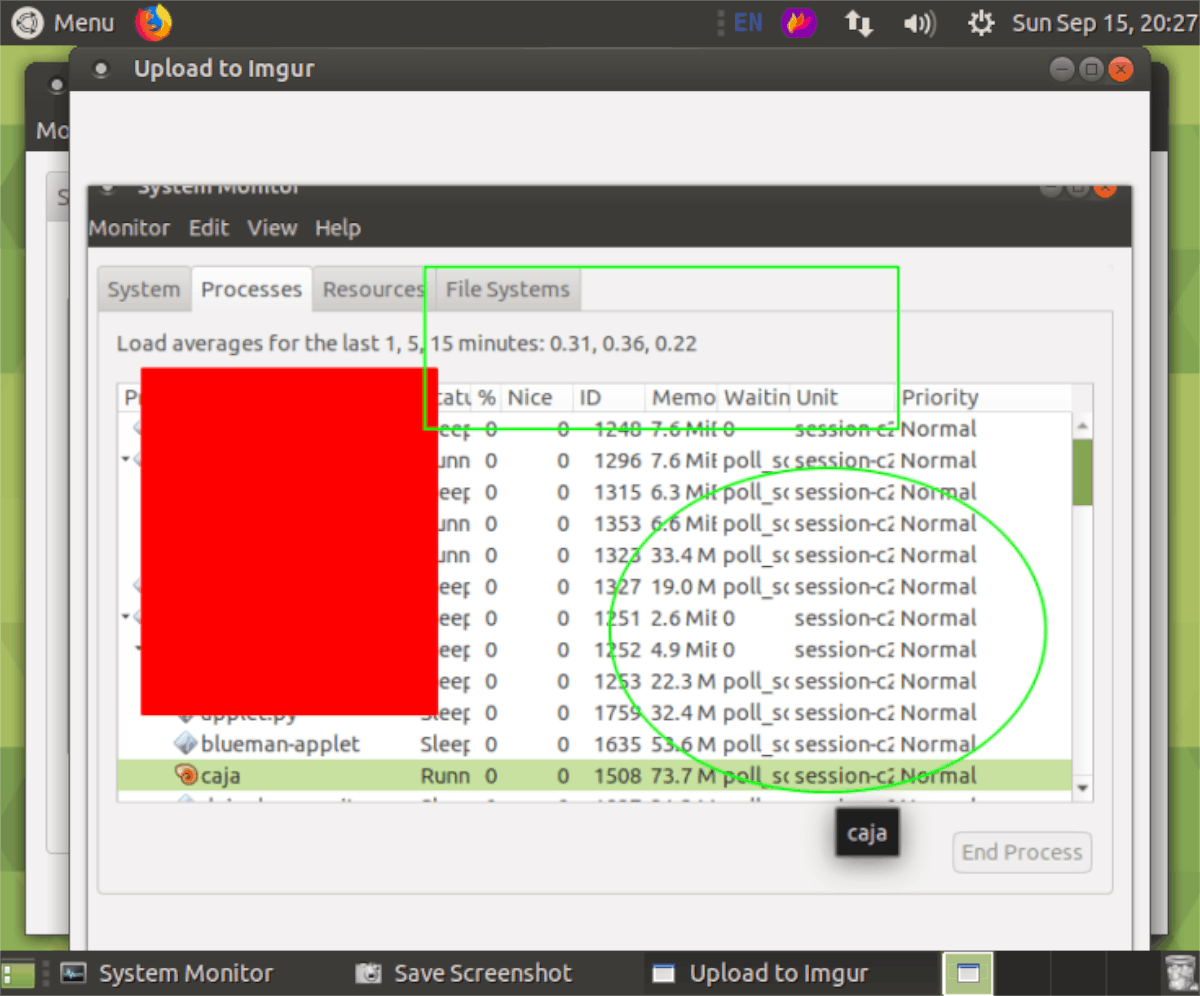
Vil du dele Flameshot-skjermdumpen tilinternett? Dette er hvordan! Først tar du et skjermbilde, og endrer størrelsen på fangstboksen til ønsket størrelse. Etter det klikker du på skyikonet, og det blir øyeblikkelig lastet opp til Imgur.













kommentarer